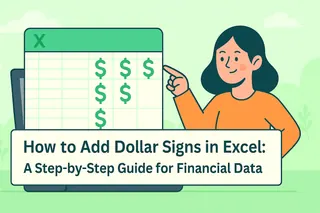Seien wir ehrlich – die Zeiterfassung in Excel kann sich anfühlen, als würde man versuchen, einen Zauberwürfel blind zu lösen. Egal, ob Sie Arbeitsstunden berechnen, Projektzeitpläne verwalten oder einfach herausfinden möchten, wie viel Zeit Sie tatsächlich in Meetings verbringen (Spoiler: es ist wahrscheinlich zu viel), korrekte Stundenberechnungen sind entscheidend.
Bei Excelmatic kennen wir Tabellenkalkulationen in- und auswendig und sind hier, um Ihr Leben einfacher zu machen. Hier ist alles, was Sie über das Addieren von Stunden in Excel wissen müssen – ohne fortgeschrittenen Mathe-Abschluss.
Warum Excels Zeitrechnung anders funktioniert
Zuerst entschlüsseln wir Excels Zeitlogik. Excel behandelt Zeit als Bruchteile eines Tages – wobei 24 Stunden = 1 sind. Also ist 6 Uhr morgens 0,25 (ein Viertel des Tages), Mittag 0,5 und 18 Uhr 0,75. Das mag seltsam erscheinen, macht Zeitberechnungen aber einfacher, sobald man den Dreh raushat.
Profi-Tipp: Klicken Sie mit der rechten Maustaste auf eine Zelle, wählen Sie „Zellen formatieren“ und dann „Zeit“, um diese Magie in Aktion zu sehen. Sekunden benötigt? Sie können das Format dort auch anpassen.
Grundlegende Stundenaddition: Ihr neuer Lieblingstrick
Beginnen wir mit den Basics. Angenommen, Sie haben von 9 bis 17 Uhr gearbeitet:
- Startzeit in A1 eintragen (9:00)
- Endzeit in B1 eintragen (17:00)
- In C1 eingeben: =B1-A1
Bumm – Sie haben Ihre 8 Stunden. Aber es könnte als 0,333 angezeigt werden (was 8/24 entspricht). Für bessere Lesbarkeit:
- Rechtsklick auf die Ergebniszelle
- „Zellen formatieren“ wählen
- „Benutzerdefiniert“ auswählen
- [h]:mm eingeben
Jetzt wird „8:00“ angezeigt – viel besser!
Wenn Ihr Arbeitstag Überstunden macht
Hier scheitern die meisten. Excel setzt normalerweise nach 24 Stunden zurück (wie eine alte Digitaluhr). Aber was, wenn Sie eine Marathon-Arbeitssitzung erfassen?
Lösung: Dasselbe [h]:mm-Format. Die Klammern sagen Excel, über 24 hinaus zu zählen. Also werden 30 Stunden als 30:00 statt 6:00 angezeigt.
Probieren Sie:
- Tägliche Stunden in B1-B5 erfassen
- In B6: =SUMME(B2:B6)
- Mit [h]:mm formatieren
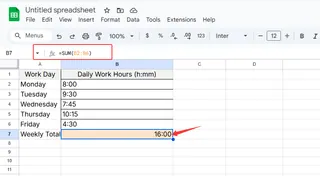
Jetzt sehen Sie die Gesamtstunden über mehrere Tage – perfekt für Freelancer oder Projektmanager.
Aufleveln mit Excels ZEIT-Funktion
Bestimmte Zeitintervalle addieren? Die ZEIT-Funktion ist Ihr bester Freund. Möchten Sie 3 Stunden und 30 Minuten zur Startzeit addieren?
Formel: =A1+ZEIT(3;30;0)
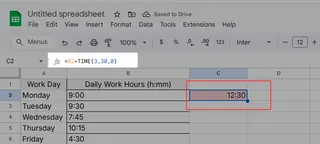
Die drei Zahlen stehen für Stunden, Minuten und Sekunden. Ideal für:
- Endzeiten mit Pausen berechnen
- Pufferzeit für Meetings addieren
- Aufgaben-Dauern schätzen
Zeitzonen-Hacks für globale Teams
Arbeiten Sie über Zeitzonen hinweg? Kein Problem. Um New York (EST) nach London (GMT) umzurechnen:
- EST-Zeit in A1 eintragen
- In B1: =A1+ZEIT(5;0;0)
Passen Sie die Stunden für andere Zeitzonen an. Denken Sie an Sommerzeit-Anpassungen.
Automatisieren wie ein Profi
Warum manuell berechnen, wenn Excel es kann? Richten Sie einen wöchentlichen Tracker ein:
- Spalte A: Startzeiten
- Spalte B: Endzeiten
- Spalte C: =B1-A1 (nach unten ziehen)
- Letzte Zelle: =SUMME(C1:C5)
Jetzt aktualisiert sich die Wochensumme automatisch bei Änderungen. Mehr Zeit gespart!
Visuelle Warnungen für Überstunden
Machen Sie Ihre Tabelle schlauer mit bedingter Formatierung für Überstunden:
- Stunden-Zellen auswählen
- Start > Bedingte Formatierung > Neue Regel
- „Formel verwenden“ wählen
- Eingeben: =C1>ZEIT(8;0;0)
- Hervorhebungsfarbe wählen
Jetzt stechen Tage mit über 8 Stunden hervor – ideal für Arbeitslast-Management.
Häufige Zeitberechnungs-Fallen (und wie man sie vermeidet)
Selbst Profis stoßen manchmal darauf:
- #WERT!-Fehler: Meist durch Text in Zeitdaten. Eingaben prüfen.
- Negative Zeiten: Passiert, wenn die Endzeit vor der Startzeit liegt. Mit ABS() korrigieren oder Daten prüfen.
- Anzeige über 24 Stunden: Denken Sie an das [h]:mm-Format – das ist die Lösung.
Jenseits der Grundlagen: Lassen Sie Excelmatic die Arbeit machen
Während diese Excel-Tricks hilfreich sind, wäre es nicht toll, wenn Ihre Tabelle das einfach für Sie erledigen würde? Hier revolutioniert Excelmatic das Spiel.
Statt Formeln zu lernen, stellen Sie sich vor:
- „Addiere alle Arbeitsstunden dieser Woche“ einzutippen und sofort die Summe zu erhalten
- Dass Ihre Tabelle Zeitdaten automatisch korrekt formatiert
- Intelligente Vorschläge für Zeiterfassung zu erhalten
Excelmatics KI-Funktionen nehmen Ihnen die Kopfschmerzen bei Zeitberechnungen, sodass Sie sich auf Ihre eigentliche Arbeit konzentrieren können.
Zeitersparnis-Profi-Tipps
Bevor wir abschließen, hier Bonus-Tricks:
- ALT + : (Doppelpunkt) fügt die aktuelle Uhrzeit ein
- STRG + UMSCHALT + @ wendet das Zeitformat auf ausgewählte Zellen an
- Für wiederkehrende Einträge eine Dropdown-Liste mit Datenüberprüfung erstellen
Jetzt sind Sie dran, Zeit zu meistern
Jetzt haben Sie alle Werkzeuge, um die Zeiterfassung in Excel zu beherrschen. Von einfachen Additionen bis zu Zeitzonenberechnungen – Sie sind für jede zeitbezogene Herausforderung gewappnet.
Denken Sie daran – während manuelle Methoden funktionieren, revolutionieren Tools wie Excelmatic den Umgang mit Tabellen. Warum Zeit mit Formeln verbringen, wenn KI es sofort erledigen kann?
Bereit, Ihre Excel-Skills auf das nächste Level zu heben? Ihr zukünftiges Ich (das gerade Stunden bei Zeitberechnungen gespart hat) wird es Ihnen danken.